Bu öğreticide, önyükleyicinin kilidini açma, TWRP yükleme ve Root Motorola One eylemi için adımları göstereceğiz. Bu OEM, Android One alanında dizilmiş oldukça iyi bir akıllı telefon setine sahiptir. Bir eylem (kod adlı Troika) bu sürekli genişleyen ailenin bir parçasıdır. Sonuç olarak, temiz bir stok Android deneyimi garanti edilir. Ama bu sadece başlangıç. Açık kaynaklı ekosistemin bir kısmı olan bu işletim sistemi, cihazınızda çok sayıda ayar yapmanızı sağlar.
Cihazın önyükleyicisinin kilidini açmaktan TWRP gibi yanıp sönen özel kurtarmaya kadar olanaklar sonsuzdur. Aynı satırlar boyunca, cihazınızı Magiske aracılığıyla köklendirerek idari haklar da elde edebilirsiniz. Bu daha sonra tonlarca mod, ince ayar, substrat temaları vb. Yanıp sönmenize izin verir ve bu kılavuzda size sadece bu konuda yardımcı olacağız. İşte önyükleyicinin kilidini açmak, TWRP'yi yüklemek ve Motorola One eylemi için gerekli talimatlar.

Bootloader'ın kilidini açma avantajları ve riskleri | Kök
Cihaz önyükleyicisinin kilidini açtıktan sonra, özel ROM'ları, TWRP gibi özel kurtarma işlemlerini kolayca yanıp sönebilir ve diğer değişikliklerin bir yerini alabilirsiniz. Aynı satırlar boyunca, TWRP kurtarmayı kendi başına takmak, bir nandroid yedekleme, yanıp sönen fermuarlar ve IMG dosyaları vb. SuperUser erişimi ile, özelleştirme derecesinin bir sınırı yoktur.
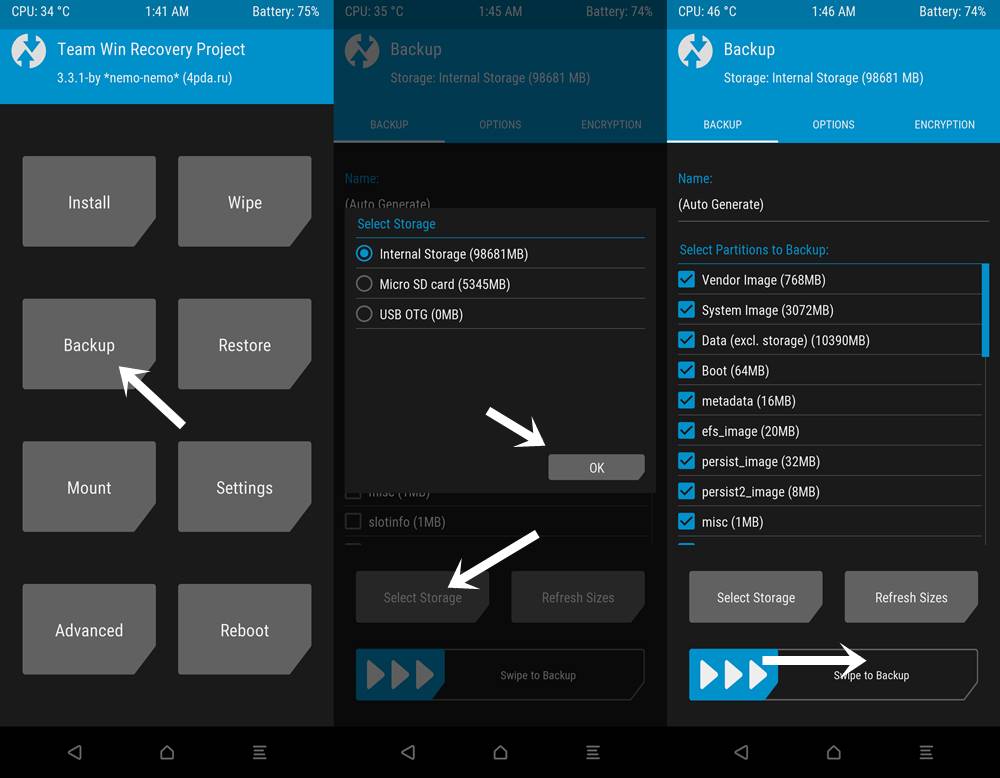
Ancak, bunların hepsinin birkaç dezavantajı var. Başlangıç olarak, önyükleyicinin kilidini açmak, cihazın garantisini geçersiz ve geçersiz kılabilir. Aynı şekilde, Google Pay, Netflix ve Pokemon Go gibi uygulamalar beklendiği gibi çalışmayabilir. İşlem ayrıca veri bölümünün silmesini gerektirir ve bu da cihazınızdaki tüm verileri silecektir. Ayrıca, doğru bir şekilde gerçekleştirilmezse, bu ince ayarlar bagaj döngüsüne veya daha da kötüsü, tuğla bir cihazla sonuçlanabilir.
Bootloader'ın kilidini açın, TWRP Kurtarma ve Root Motorola One Action
Şimdi önyükleyicinin kilidini açma, TWRP yükleme ve Motorola One eylemi için adımlarla başlayalım. Başlangıç olarak, cihazınızın kaliteye ihtiyaç duyduğu birkaç ön koşul vardır. Talimatlarla ilerlemeden önce tüm bu gereksinimleri işaretlediğinizden emin olun.
Önkoşul
- Her şeyden önce, bir. Bunun nedeni, aşağıdaki adımların gerçekleştirilmesi cihazınızdaki tüm verileri silecektir.
- Sıradaki, cihazınızda USB hata ayıklamasını etkinleştirin. Ayarlara Gidin> Telefon Hakkında>> Derleme Numarası 7 kez dokunun> Ayarlar> Sistem> Gelişmiş> Geliştirici Seçenekleri> USB Hata Ayıklamayı Etkinleştir.
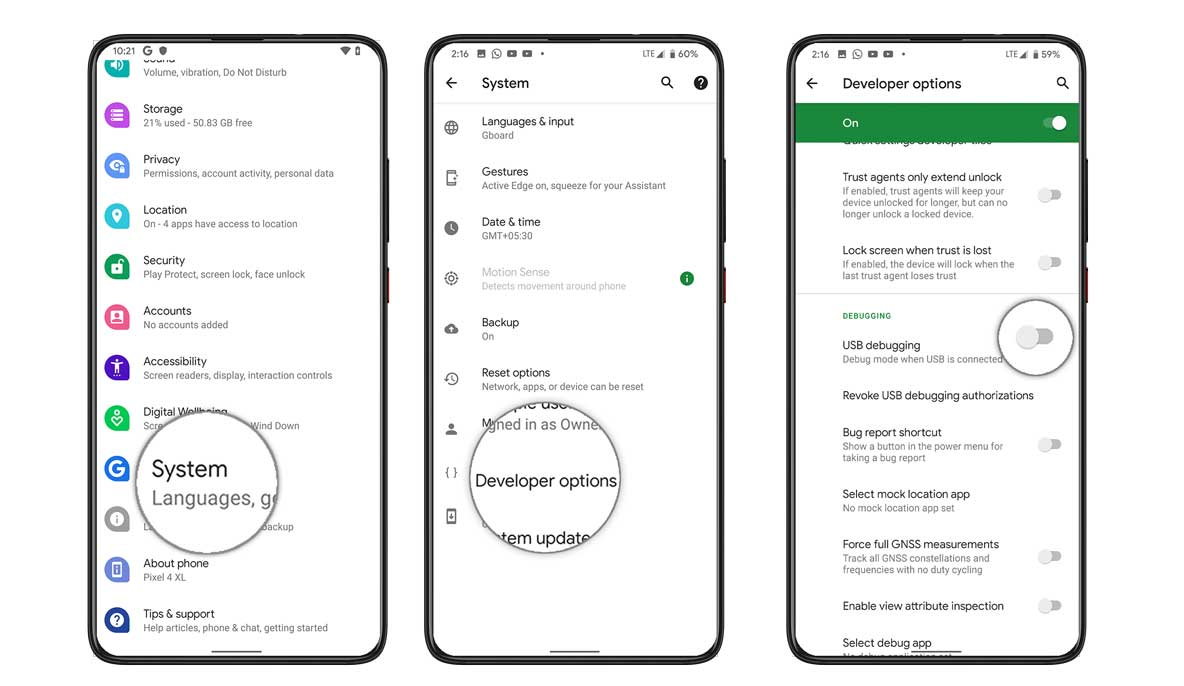
- Aynı şekilde, indirin ve yükleyinPC'nizde.
İndirmek
- Motorola One Action için TWRP kurtarmayı indirin (CoNEnteamed Troika):TWRP Test Yapısı
- Ayrıca birResmi TWRP yapısıBu cihaz için mevcut. Bununla birlikte, geliştirici sadece yukarıdaki test TWRP kurtarmayı kullanarak adımları gerçekleştirmiştir. Ve bu denenmiş ve test edilmiş bir iyileşme olduğundan, test kurtarmanın kendisini kullanarak adımları yürütüyorduk.
- Sıradaki, ayrıcaCihazınızı köklendirmek için dosya.
- Ayrıca indirmeniz gerekecekvbmeta_patch.img.
- Aynı çizgiler boyunca,Disable_dm-erity_forceencrypt.zipAyrıca gereklidir.
TWRP Test Yapısı için Krediler XDA Tanınan Geliştiricilere Gidiyor @SertVe @Deadman96385. XDA kıdemli üyesine teşekkür etmek istiyoruzTYS0NVbmeta yaması ve DM Verity dosyaları için. Bununla birlikte, şimdi önyükleyicinin kilidini açma, TWRP yükleme ve Root Motorola One eylemi için adımlarla ilerleyebilirsiniz.
Adım 1: Motorola One Action'da önyükleme makinesinin kilidini
Başlangıç olarak, tek bir eylem cihazınızdaki önyükleyicinin kilidini açmanız gerekecektir. Moto cihazlar, yukarıda belirtilen görev söz konusu olduğunda biraz farklı bir yol izler. Kilit açma verilerini ve kilit açma anahtarını tutmanızı gerektirirler. Bu nedenle, ayrıntılı rehberimizi izlemenizi öneririz.
2. Adım: TWRP Kurtarma Yükle
Bootloader'ın kilidini açtıktan sonra, TWRP test yapısının yanı sıra vbmeta_patch.img dosyasını Platform-Tools klasörüne aktarın. Bu, Android SDK'yı yüklediğiniz aynı klasördür. Ardından, TWRP Test derlemesinin bir kopyasını ve Magiski ZIP dosyasını cihaz dahili depolama alanınıza aktarın. Ayrıca kurtarma dosyasını TWRP olarak yeniden adlandırmanızı öneririz, bu nedenle tam ad TWRP.IMG olacaktır.
- Şimdi cihazınızı USB kablosu üzerinden PC'ye bağlayın. USB hata ayıklamasının etkin olduğundan emin olun.
- Platform-Tools klasörüne gidin, adres çubuğuna CMD yazın ve Enter tuşuna basın. Bu komut istemini başlatır.
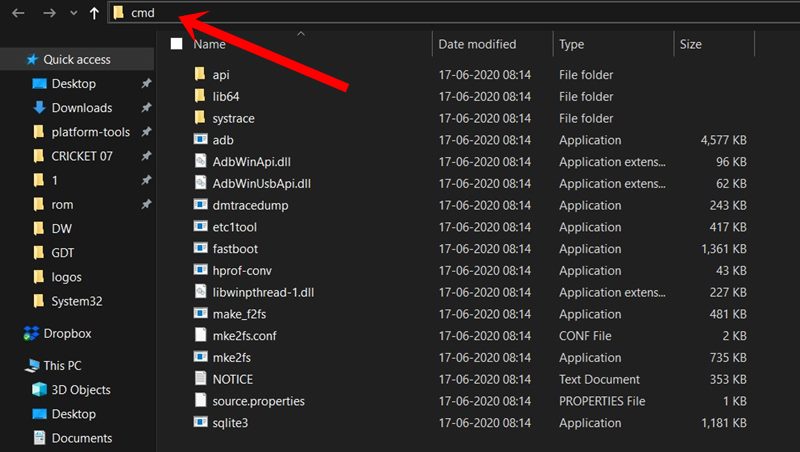
- Cihazınızı Fastboot Moduna önyüklemek için aşağıdaki komutu yürütün:
adb reboot bootloader
- Cihazınız Fastboot moduna geçtikten sonra, vbmeta_patch dosyasını yanıp sönmek için aşağıdaki komutu yürütün:
fastboot flash vbmeta vbmeta_patch.img
- Bundan sonra, Motorola One Action'ınızı TWRP Kurtarma için önyükleme zamanı. Kurtarmanın Platform-Tools klasörünün içine yerleştirildiğinden ve TWRP olarak yeniden adlandırıldığından emin olun. Ardından aşağıdaki komutu yazın:
fastboot boot twrp.img
- TWRP'ye önyüklendikten sonra, silmeye ve format verilerine dokunun.

- Ardından, sağlanan alanda evet yazın ve sağ altta bulunan işaretçiye dokunun.
- Şimdiye kadar iyileşmeyi sadece geçici olarak kurduk. Şimdi kalıcı olarak cihazınıza yükleyelim. Bunun için, daha önce talimat verildiği gibi TWRP.IMG dosyasını cihazınıza da aktardığınızdan emin olun.
- Cihazınız TWRP'ye önyüklendiğinden, Gelişmiş'e gidin ve Kurtarma Ramdisk seçeneğine dokunun.

- Ardından TWRP.IMG dosyasına gidin ve seçin. Bu daha sonra TWRP Ramdisk'i çıkaracak ve boot.img'inize yükleyecektir.
- Bu yapıldıktan sonra, tekrar gelişmiş olarak gidin ve bu sefer Recovery Bootloop'u düzeltmeye dokunun.

Bununla, Motorola One Action'ınıza TWRP kurtarmayı başarıyla yüklediniz, şimdi onu Magiske aracılığıyla köklendirmenin zamanı geldi.
Adım 3: Root Motorola One Action
- TWRP ana menüsünden yükleme bölümüne gidin.
- MAGISK ZIP dosyasını seçin ve yanıp sönmek için doğru bir kaydırma yapın.
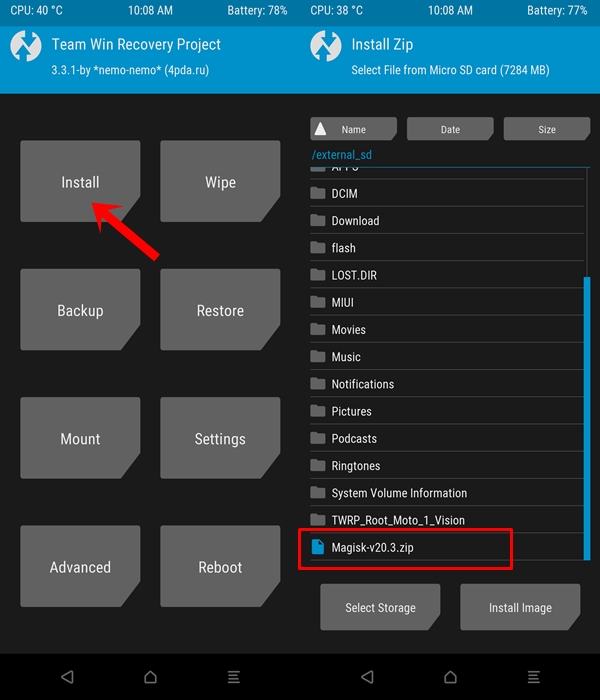
- Bu yapıldıktan sonra, tekrar yükleme bölümüne gidin.
- Bu kez disable_dm-erity_forcerencrypt.zip dosyasını seçin. Bu dosyayı yanıp sönmek için doğru bir kaydırma gerçekleştirin.
- İşte bu. Artık cihazınızı işletim sistemine yeniden başlatabilirsiniz. Bunun için yeniden başlatmaya ve sisteme dokunun.
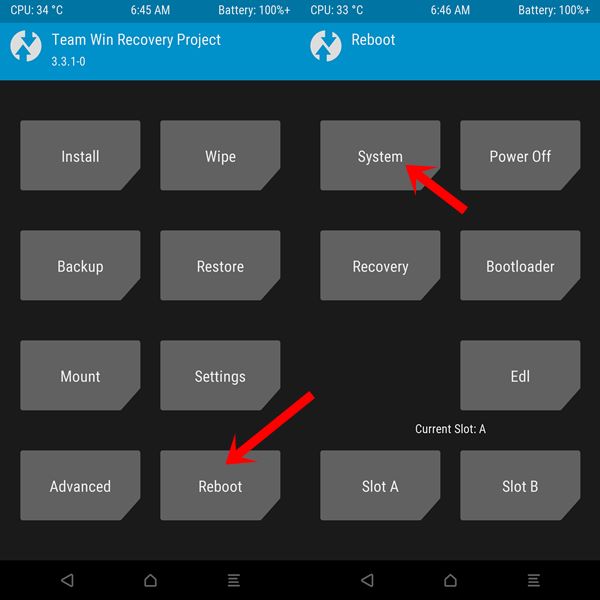
Bununla birlikte, önyükleyicinin kilidini nasıl açacağınız, TWRP ve Root Motorola One Action'ın nasıl açılacağı ile ilgili kılavuzu sonuçlandırıyoruz. Cihazınızın kilidini açtıktan sonra ilk önyüklemenin biraz zaman alacağını unutmayın. Aynı şekilde, cihazınız silinmiş olduğu için bunu sıfırdan ayarlamanız gerekecektir. Başka sorularınız varsa, yorumlar bölümünde bize bildirin. Yuvarlama, işte biraz-, Vesen de kontrol etmelisin.
Krediler:XDA

